Trong kỷ nguyên số, an ninh mạng luôn là ưu tiên hàng đầu, và máy tính cá nhân của bạn được trang bị vô số biện pháp bảo mật tích hợp sẵn ngay trên phần mềm bo mạch chủ. Một trong số đó là Secure Boot – tính năng có thể trở thành “cứu tinh” hoặc “kẻ ngáng đường” tùy thuộc vào cách bạn sử dụng thiết bị. Mặc dù được thiết kế để tăng cường bảo vệ, Secure Boot đôi khi lại gây trở ngại khi người dùng muốn cài đặt các phần mềm nhất định. Đây chính là lý do nhiều chuyên gia công nghệ, bao gồm cả chúng tôi, thường chọn cách vô hiệu hóa Secure Boot trên tất cả hệ thống của mình.
Secure Boot Là Gì? Tính Năng Bảo Mật Hay Rào Cản?
Tấm lá chắn cho người dùng phổ thông
Secure Boot được phát triển nhằm bổ sung một lớp bảo vệ nữa cho máy tính cá nhân. Tính năng này chỉ cho phép các phần mềm và thành phần có chữ ký số hợp lệ và đáng tin cậy khởi động qua giai đoạn boot. Điều này giúp ngăn chặn mọi phần mềm độc hại hoặc trái phép thực hiện thay đổi vào hệ thống, một điều cực kỳ hữu ích khi mà máy tính đã phải chiến đấu với virus và các loại mã độc khác trong nhiều thập kỷ. Mặc dù hầu hết mã độc tấn công hệ điều hành từ các nguồn trực tuyến, việc PC bị lây nhiễm ngay tại giai đoạn boot vẫn là một rủi ro tiềm tàng.
Với Secure Boot được kích hoạt, bo mạch chủ sẽ kiểm tra một chữ ký đã được mã hóa trong chương trình EFI khi nó được thực thi. Nếu chữ ký này không tồn tại, không khớp, hoặc nằm trong danh sách đen, chương trình sẽ không được phép chạy. Quá trình bootloader EFI phải tiếp tục khởi động theo “cách thức bảo mật”, và hệ điều hành cần được đảm bảo an toàn xuyên suốt quá trình này. Tính năng Secure Boot lần đầu tiên được giới thiệu trên các máy tính chạy Windows 8 vào năm 2012, và ban đầu đã gây ra nhiều vấn đề với các hệ điều hành khác, đặc biệt là các bản phân phối Linux (Linux distros). Tuy nhiên, kể từ đó, một số bản phân phối Linux đã tích hợp hỗ trợ cho Secure Boot.
Hiện tại, người dùng có thể khởi động, cài đặt và chạy Ubuntu với Secure Boot đã bật trong UEFI BIOS. Mặc dù vậy, nhiều bản phân phối khác vẫn sẽ gặp sự cố ngay cả khi boot vào môi trường live, chẳng hạn như Arch Linux. Ngoài ra, các driver và phần mềm không có chữ ký số cũng có thể không chạy được khi Secure Boot được kích hoạt. Rõ ràng, Secure Boot hữu ích trong việc giúp bảo vệ một hệ thống khỏi nguy cơ bị lây nhiễm ở cấp độ thấp, có thể gây ra thiệt hại không thể đảo ngược. Thế nhưng, tính năng này cũng có thể gây ra không ít phiền toái khi bạn muốn thực hiện những thao tác không được Microsoft hoặc các đối tác của họ xác nhận. Ngay cả khi Secure Boot được bật, bạn vẫn có thể gặp phải các vấn đề liên quan đến mã độc ở những khu vực khác bên trong hệ điều hành.
Những trở ngại không mong muốn của Secure Boot
Đứng trên góc độ của một chuyên gia, tôi không xem Secure Boot là một âm mưu của Microsoft nhằm duy trì quyền kiểm soát thị trường PC. Thay vào đó, nó là một tính năng bảo mật mà trên thực tế, lại gây rắc rối nhiều hơn là hữu ích, đặc biệt là đối với những người dùng có đủ kiến thức công nghệ để cài đặt và chạy một hệ điều hành không phải là Windows. Giống như phần mềm diệt virus, Secure Boot phù hợp hơn với những người dùng ít kinh nghiệm, những người không thể tự tin tránh xa các trang web hoặc nguồn tải xuống không đáng tin cậy. Tôi tin rằng Secure Boot là một ý tưởng tuyệt vời, chỉ là cách triển khai chưa thực sự tối ưu.
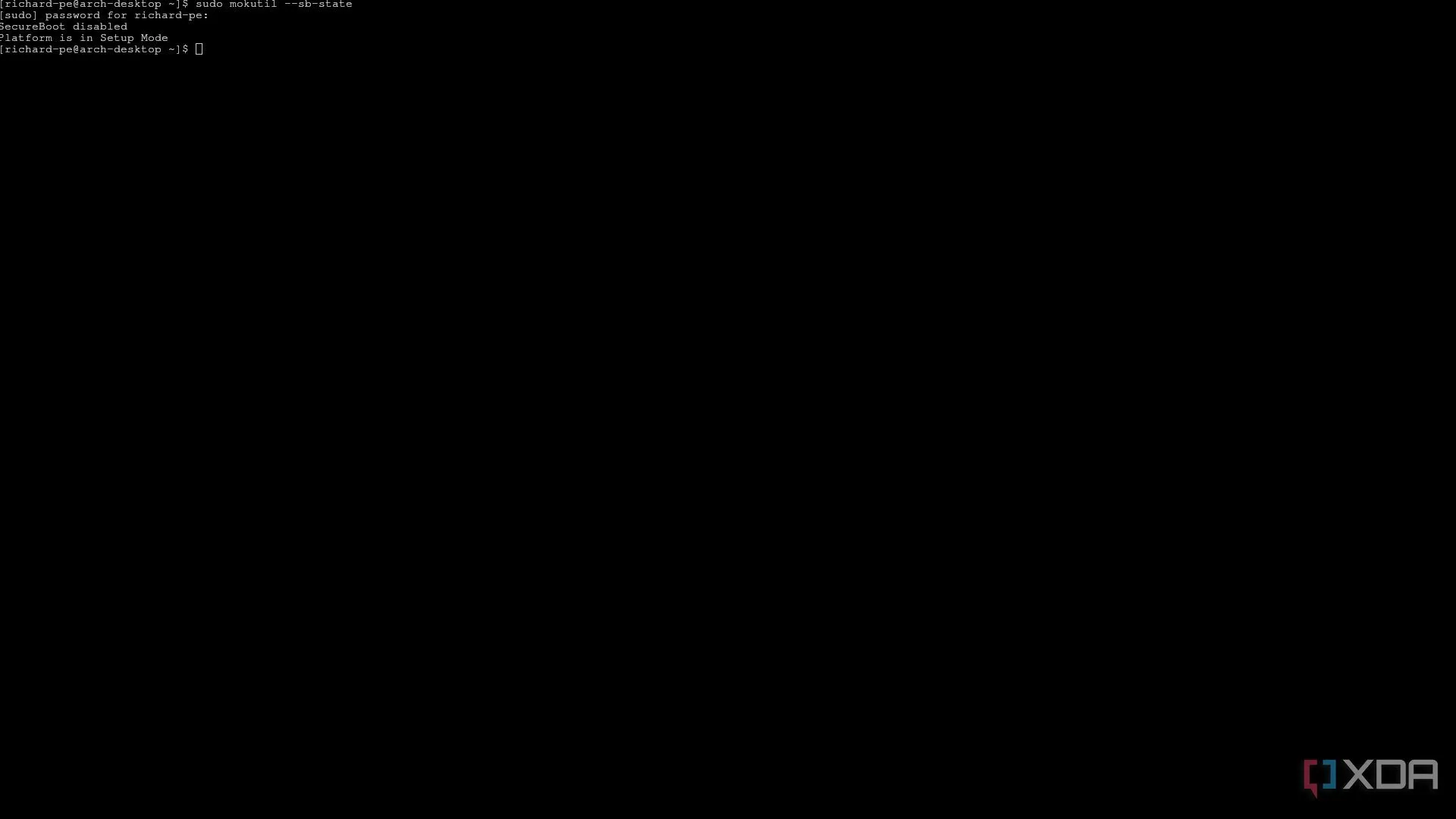 Giao diện dòng lệnh Arch Linux hiển thị trạng thái Secure Boot đã tắt, kiểm tra bằng lệnh mokutil
Giao diện dòng lệnh Arch Linux hiển thị trạng thái Secure Boot đã tắt, kiểm tra bằng lệnh mokutil
Với thói quen thường xuyên chuyển đổi giữa các bản phân phối Linux trên dàn máy chính của mình, việc bật Secure Boot sẽ khiến mọi thứ trở nên phức tạp hơn. Đơn giản là tôi sẽ phải đảm bảo rằng mọi phần mềm đều có chữ ký trước khi tiến hành cài đặt. Và ngay cả sau đó, bất kỳ phần mềm nào tôi muốn cài đặt thêm vào bản phân phối cũng phải có chữ ký hợp lệ. Mặc dù tôi có thể tự làm điều này và khiến mọi thứ hoạt động, nhưng nó tốn quá nhiều thời gian và không phải là điều tôi mong muốn thực hiện. Tôi hy vọng rằng một ngày nào đó, Secure Boot sẽ trở nên hữu ích hơn mà không còn là rào cản.
Vậy, bạn có nên vô hiệu hóa Secure Boot không? Điều đó phụ thuộc vào mục đích sử dụng hệ thống của bạn và hệ điều hành bạn dự định cài đặt. Nếu bạn đang chạy Windows hoặc hệ điều hành đi kèm với phần cứng của mình, tôi khuyên bạn nên để Secure Boot được bật. Tương tự, nếu bản phân phối Linux bạn định sử dụng có hỗ trợ Secure Boot, hãy để nguyên tính năng này. Đối với mọi trường hợp khác, việc vô hiệu hóa Secure Boot có thể đáng cân nhắc để bạn có thêm sự tự do trong việc cài đặt và chạy các phần mềm khác trên PC của mình. Tuy nhiên, hãy luôn nhớ rằng Secure Boot là một bổ sung hữu ích vào kho vũ khí bảo mật của bo mạch chủ và có thể bảo vệ hệ thống cấp thấp của bạn khỏi bị lây nhiễm.
Kết luận
Secure Boot là một tính năng bảo mật quan trọng, được thiết kế để tăng cường an toàn cho giai đoạn khởi động máy tính bằng cách chỉ cho phép các phần mềm và hệ điều hành có chữ ký số đáng tin cậy hoạt động. Mặc dù rất hữu ích cho người dùng phổ thông trong việc chống lại mã độc ở cấp độ thấp, Secure Boot lại có thể trở thành rào cản đối với những ai muốn tùy chỉnh sâu hệ thống, cài đặt nhiều hệ điều hành (đặc biệt là các bản phân phối Linux không phổ biến) hoặc sử dụng các phần mềm, driver không được ký số. Việc quyết định bật hay tắt Secure Boot nên dựa trên mức độ hiểu biết công nghệ và nhu cầu sử dụng cụ thể của bạn. Hãy luôn cân nhắc rủi ro và lợi ích để đưa ra lựa chọn phù hợp nhất cho hệ thống PC của mình.


